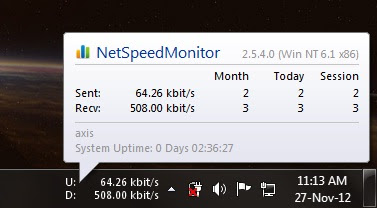Pada Windows 7
kita bisa melihat proses lalu lintas kecepatan internet kita melalui
jendela Network and Sharing Center melalui Control Panel atau pada
Resource Monitor. Namun program itu akan tampil terlalu lebar pada layar
komputer kita. Bisa juga kita melihatnya langsung pada software bawaan
modem yang sedang berjalan jika koneksi internet di rumah kita
menggunakan modem. Namun cara ini juga tidak efektif, kita harus pindah
program pada taskbar Windows. Lalu bagaimana caranya agar kita bisa
melihat lalu lintas koneksi internet pada komputer kita? Kita gunakan
software NetSpeedMonitor.
Pada Windows 7
kita bisa melihat proses lalu lintas kecepatan internet kita melalui
jendela Network and Sharing Center melalui Control Panel atau pada
Resource Monitor. Namun program itu akan tampil terlalu lebar pada layar
komputer kita. Bisa juga kita melihatnya langsung pada software bawaan
modem yang sedang berjalan jika koneksi internet di rumah kita
menggunakan modem. Namun cara ini juga tidak efektif, kita harus pindah
program pada taskbar Windows. Lalu bagaimana caranya agar kita bisa
melihat lalu lintas koneksi internet pada komputer kita? Kita gunakan
software NetSpeedMonitor.NetSpeedMonitor adalah sebuah tool kecil Pemantau Jaringan yang akan ditampilkan pada Taskbar Windows kawan, letaknya disamping system tray. NetSpeedMonitor dirancang untuk digunakan pada komputer yang menjalankan Windows XP, Windows Server 2003, Windows Vista atau Windows 7. Dengan NetSpeedMonitor kawan dapat memonitor kecepatan koneksi internet yang sedang berlangsung (upload dan download) dari Interface Jaringan Anda dan jumlah data yang ditransfer. Selain Tabel Koneksi dengan semua endpoint TCP / UDP dan Tooltip Toolbar dengan gambaran lalu lintas cepat dan pendek, kawan juga dapat melihat statistik lalu lintas harian dan bulanan.
Setelah kawan instal, secara default menginstal toolbar yang menunjukkan kecepatan upload dan download di taskbar Windows. Sehingga bisa dengan mudah melihat kecepatan jaringan yang saat ini digunakan. Software ini bisa digunakan Pada Windows 7 32 bit dan 64 bit. Saat NetSpeedMonitor berjalan di taskbar Windows 7, hanya membutuhkan memori (RAM) yang sangat kecil dan kurang dari 1% dari penggunaan CPU.
Disini tidak akan saya jelaskan secara terperinci, karena NetSpeedMonitor sangat mudah untuk digunakan. Jika masih ada yang bingung, ikuti berikut ini;
1. Download dulu NetSpeedMonitor, kunjungi:
http://www.floriangilles.com/software/netspeedmonitor/download/
Silahkan download sesuai dengan tipe windows kawan, apakah itu 32 atau 64 bit.
2. Install dan jalankan NetSpeedMonitor.
3. Jika sudah, klik kanan pada taskbar windows > Pilih Toolbars > NetSpeedMonitor (pastikan dalam kondisi tercentang!). Selesai dan NetSpeedMonitor telah tampil di taskbar windows kawan.
Sekian tips internet pada postingan kali ini. Selamat menikmati kemudahan dari software NetSpeedMonitor.
sumber